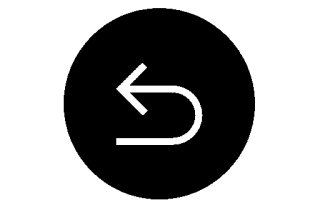Три крошечные клавиши, расположенные в нижней части вашего Android-устройства, которые позволяют вам переходить назад и вперед на домашний экран, являются важным инструментом, который недоступен на многих устройствах.
Большинство методов, которые перечислены в Интернете, что позволяет добавлять эти ключи на ваше устройство, включает в себя рутирование вашего устройства, но это аннулирует вашу гарантию.
Однако, если вы не хотите этого делать или хотите позабавиться с телефоном, есть опция, которая позволяет вам добавлять программные клавиши на ваше устройство без рутирования. Это можно сделать, используя приложения, которые приведены ниже:
Кнопка «Назад» (без рута)
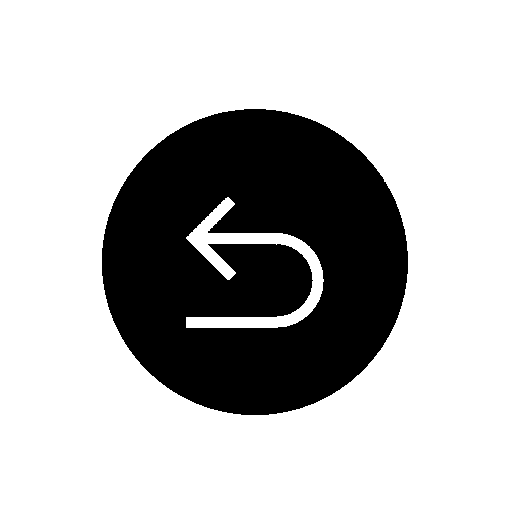
Всякий раз, когда приложение запускается, вы видите всплывающее окно, которое просит вас включить разрешение приложения в Accessibility. Затем нажмите кнопку «Активно», чтобы активировать приложение, затем выберите нужные кнопки на экране.
Вы также можете переместить эти кнопки, нажав на них. Вы можете выполнить изменение размера и настройку этих кнопок в соответствии с вашими предпочтениями.
Использование простого управления
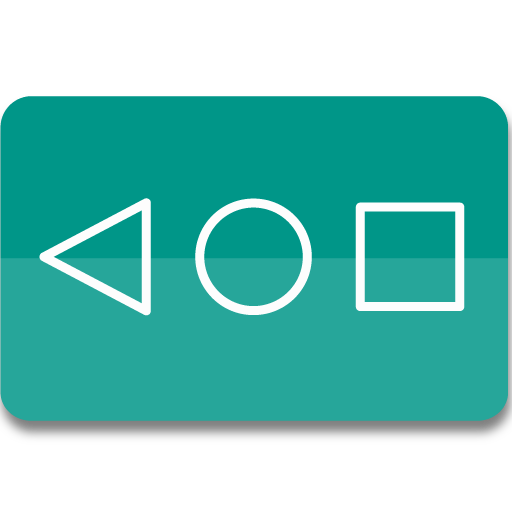
Подобно приложению, упомянутому выше, это приложение требует разрешения, прежде чем его можно будет использовать. Для этого перейдите в «Настройки», а затем настройте параметры в соответствии с вашими предпочтениями. Затем вам нужно пройти по значкам, которые вы перечислили, и выбрать значок, наиболее подходящий для вас.
Soft Keys 2
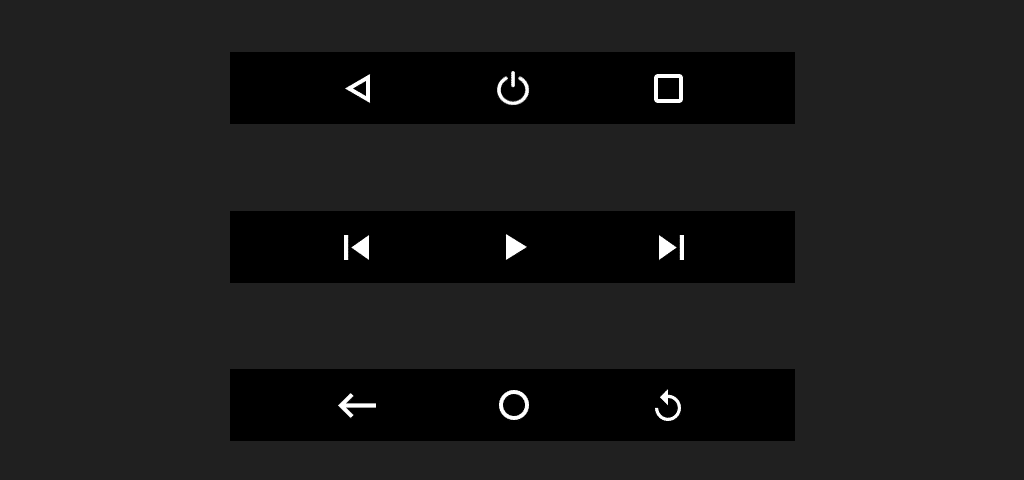
После предоставления разрешений после Доступности нажмите на значок «Настройки» и выберите «Ширина», «Высота» и «Прозрачность» в зависимости от ваших предпочтений. Далее нажмите кнопку «Домой», и вы сможете увидеть программные кнопки внизу экрана.
Виртуальные программные клавиши
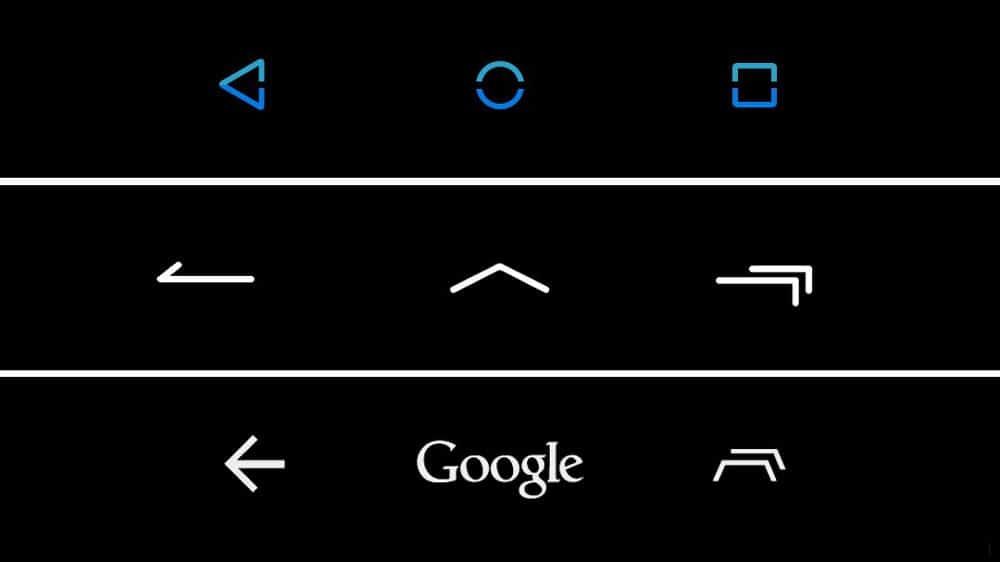
После предоставления доступа к этому приложению откройте основной интерфейс приложения. там вы сможете настроить размер и положение виртуальных программных клавиш. Вам также придется настроить параметры в общей конфигурации. Например, вы можете использовать интеллектуальную скрытую функцию, которая автоматически скрывает панель софт-клавиш, когда клавиатура открыта.
Панель навигации
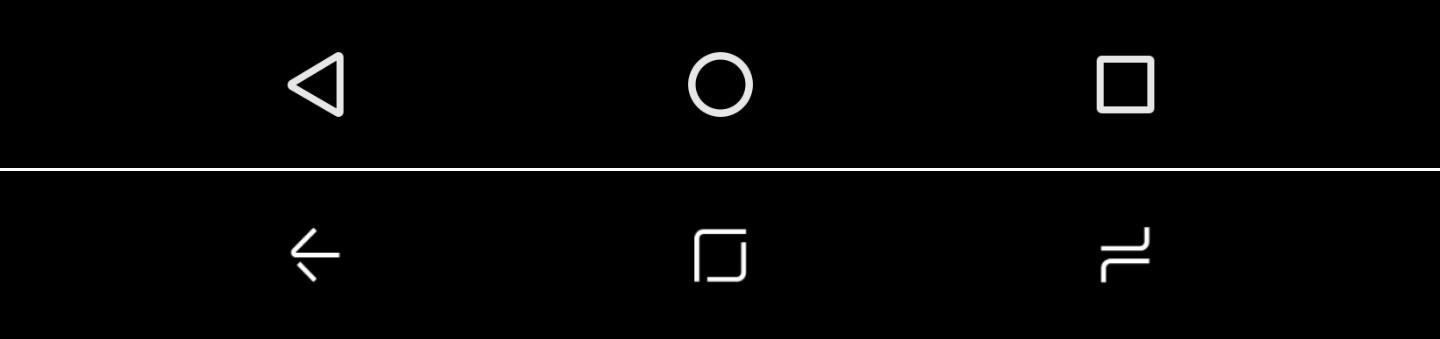
Навигационная панель — это еще одна опция, доступная для людей, чтобы получить в свои руки кнопки навигации. Это заметный плюс для этого приложения, потому что оно имеет широкий спектр параметров настройки, которые позволяют вам поиграть с цветом панели навигации.
Домашняя кнопка
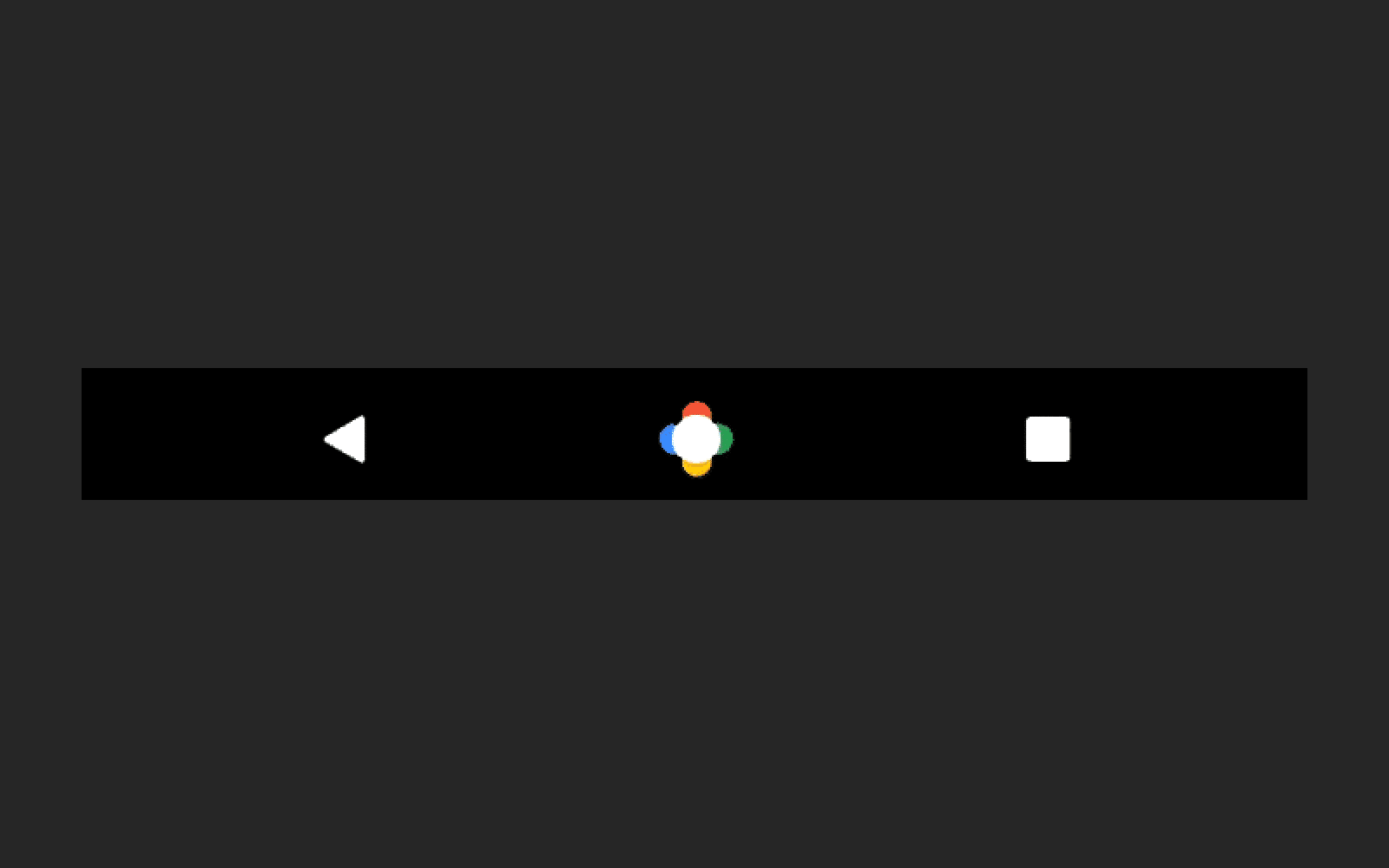
Это приложение позволяет добавить кнопку «Домой» на телефон, и это удобно, когда встроенное приложение выходит из строя или выходит из строя. Как и в приложении панели навигации, кнопка «Домой» также позволяет пользователям устанавливать другой размер кнопки и менять цвет.
Вспомогательное прикосновение
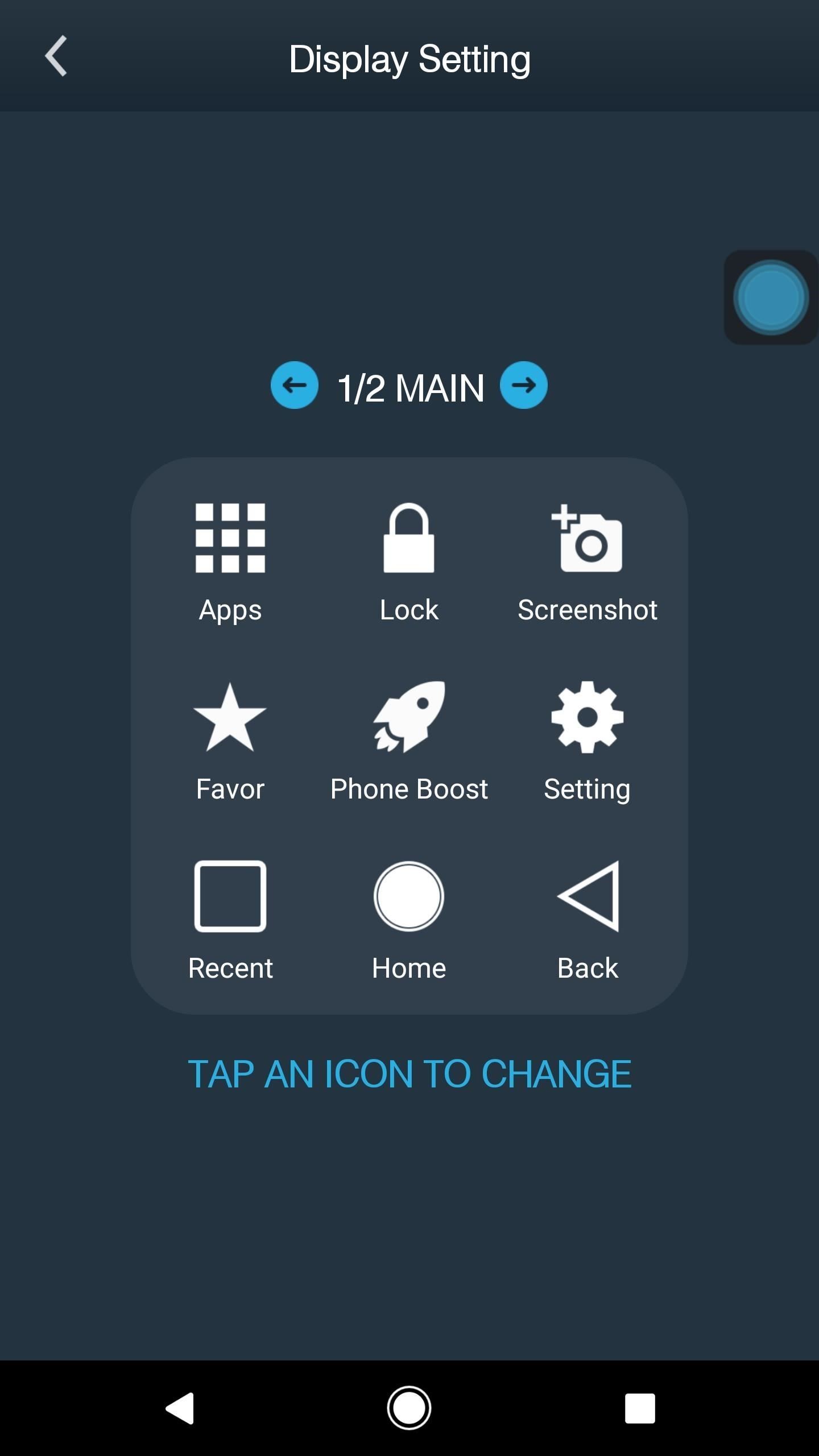
Это приложение предоставляет возможность управлять различными функциями, такими как регулировка яркости, захват снимков экрана и т. Д. С помощью плавающей панели, которая находится на экране.
Помимо опции, которая позволяет перетаскивать панель в любое место на экране, вы можете назначить кнопку «домой» и «назад» плавающей панели, чтобы заменить встроенную панель навигации.
Расскажите нам, что вы думаете об этой статье, используя раздел комментариев ниже.